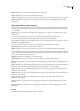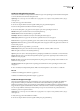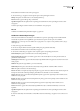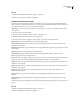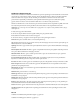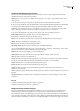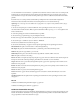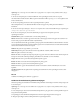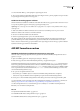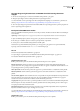Operation Manual
DREAMWEAVER CS3
Handboek
650
ColdFusion-afbeeldingsvelden invoegen
U kunt visueel een ColdFusion-afbeeldingsveld in een formulier invoegen en de eigenschappen ervan instellen. Met
afbeeldingsvelden kunt u aangepaste knoppen maken.
Opmerking: Deze verbetering is alleen beschikbaar als u toegang hebt tot een computer waarop ColdFusion MX 7 of hoger
wordt uitgevoerd.
1 Ga naar de ontwerpweergave en plaats de invoegpositie binnen de formulieromtrek in het document.
2 Ga naar de categorie CFForm van de invoegbalk en klik op het pictogram CF-afbeeldingsveld. Blader naar de afbeelding
die u wilt invoegen en klik op OK. U kunt ook het pad naar het afbeeldingsbestand in het vak Bron invoeren.
Opmerking: Als de afbeelding zich niet binnen de hoofdmap van de site bevindt, moet u de afbeelding naar de hoofdmap
kopiëren. Afbeeldingen buiten de hoofdmap zijn mogelijk niet toegankelijk wanneer u de site publiceert.
3 Selecteer het afbeeldingsveld op de pagina en stel de volgende opties in de eigenschappencontrole in:
Cf-afbeeldingsveld Hier geeft u een unieke naam voor het besturingselement op.
Bron Hier kunt u de URL van de ingevoegde afbeelding opgeven.
Alt Hier kunt u een bericht opgeven dat wordt weergegeven als de afbeelding niet kan worden weergegeven.
Uitlijnen Hier kunt u de uitlijning van de afbeelding opgeven.
Rand Hier kunt u de breedte van de afbeeldingsrand instellen.
Afbeelding bewerken Hiermee opent u de afbeelding in de standaardafbeeldingseditor.
Als u een standaardafbeeldingseditor wilt openen, selecteert u Bewerken > Voorkeuren > Bestandstypen / editors. Anders
gebeurt er niets wanneer er op de knop Afbeelding bewerken wordt geklikt.
Valideren Hier geeft u het type validatie op voor het afbeeldingsveld.
Valideren bij Hiermee geeft u aan wanneer het veld wordt gevalideerd: onSubmit, onBlur of onServer.
Label Hier geeft u een label voor het keuzerondje op.
Patroon Hier kunt u een regulier JavaScript-expressiepatroon opgeven om invoer te valideren. Laat de schuine strepen aan
het begin en aan het einde achterwege. Raadpleeg de ColdFusion-documentatie voor meer informatie.
Hoogte Hier kunt u de hoogte van het besturingselement in pixels opgeven.
Breedte Hier kunt u de breedte van het besturingselement in pixels opgeven.
Grootte Hier kunt u de grootte van het besturingselement opgeven. Deze eigenschap wordt in runtime door de
ColdFusion-server genegeerd.
Vereiste Hier kunt u opgeven of het besturingselement gegevens moet bevatten voordat het formulier bij de server wordt
ingediend.
Tageditor weergeven Met de tageditor kunt u eigenschappen bewerken die niet in de eigenschappencontrole worden
weergegeven.
Zie ook
“ColdFusion-formulierbesturingselementen wijzigen” op pagina 652
“ColdFusion-formuliergegevens valideren” op pagina 653
ColdFusion-bestandsvelden invoegen
U kunt visueel een ColdFusion-bestandsveld in een formulier invoegen en de eigenschappen ervan instellen. Met een
bestandsveld geeft u gebruikers de mogelijkheid om een bestand op hun computer te selecteren, bijvoorbeeld een
tekstverwerkingsdocument of een afbeeldingsbestand, om dat naar de server te laden. Een ColdFusion-bestandsveld ziet er
net zo uit als andere tekstvelden, maar heeft eveneens een knop Bladeren. Gebruikers kunnen handmatig het pad invoeren
naar het bestand dat ze willen laden of ze kunnen op de knop Bladeren klikken om het bestand te zoeken en te selecteren.